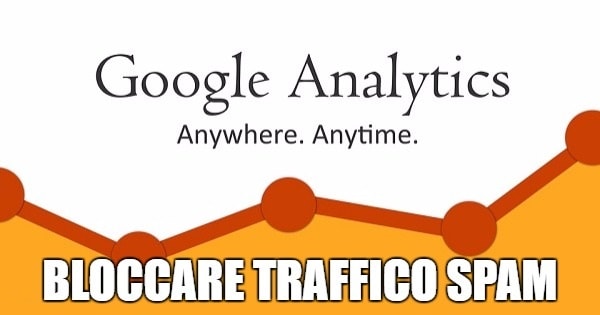
Come bloccare il traffico SPAM su Google Analytics
Come bloccare il traffico SPAM su Google Analytics
Cos’è Google Analytics? E’ uno strumento totalmente gratuito fornito dalla società di Mountain View che installato nel tuo sito web, ti permette di monitorare il numero di visite, la durata delle visite, utenti nuovi e di ritorno e tanto altri fattori interessanti.
Purtroppo nel momento in cui apriamo un sito web o un blog, dopo appena pochi giorni dall’apertura cominciamo ad essere tartassati da traffico SPAM, vale a dire traffico non reale che serve soltanto a sporcare i dati dell’Analytics. A tal proposito vi mostriamo oggi come bloccare i dati di questo traffico dal pannello di Google Analytics.
Esempi di traffico SPAM su Google Analytics
Il traffico SPAM ha nome spesso simpatici. Pensiamo al periodo appena dopo la vittoria di Trump alle elezioni statunitensi, nasce uno SPAM chiamato “Congratulations to Trump and all americans”:

Altri esempi di traffico SPAM su Google Analytics dell’ultimo periodo si chiama “Vitaly rules google ☆*:。゜゚・*ヽ(^ᴗ^)ノ*・゜゚。:*☆ ¯\_(ツ)_/¯(ಠ益ಠ)(ಥ‿ಥ)(ʘ‿ʘ)ლ(ಠ_ಠლ)( ͡° ͜ʖ ͡°)ヽ(゚Д゚)ノʕ•̫͡•ʔᶘ ᵒᴥᵒᶅ(=^ ^=)oO”:

Come bloccare il traffico SPAM con i filtri di Google Analytics
Per accedere ai filtri di Google Analytics occorre accedere all’amministrazione del nostro sito web. Accediamo dunque alla voce “Tutti i filtri” qui possiamo inserire alcuni parametri per bloccare il traffico che al quale ci interessa mettere un freno.
Vi mostriamo ora come bloccare tutto il traffico proveniente dalla Russia, in quanto il 99% dello SPAM proviene da lì. Chiaro che, se il vostro sito web ha clientela principalmente russa non dovete applicare questo filtro, vi mostreremo in seguito come fare.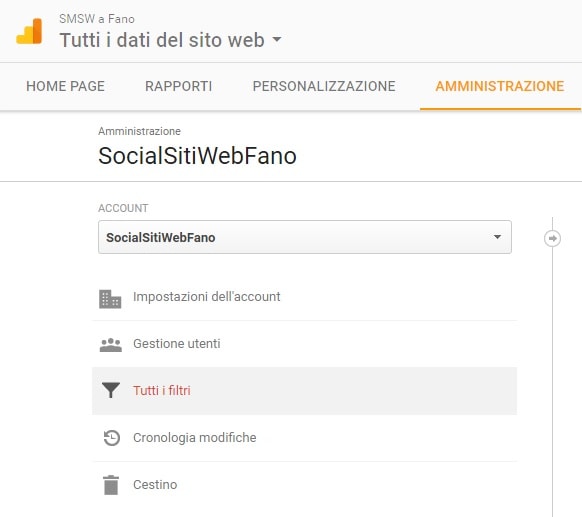
Bloccare il traffico SPAM russo su Google Analytics
Cliccando su “Nuovo filtro” avremo la possibilità di personalizzare varie impostazioni per scegliere il traffico da bloccare.
Il nostro caso è quelli in cui blocchiamo tuttil il traffico proveniente da “Impostazioni lingua”, russa.
Il campo “Nome filtro” non serve al software, ma serve a noi per riconoscere il tipo di filtro, perciò denominatelo a piacimento, noi lo chiamiamo “Filtro rus”. “Tipo di filtro” selezioniamo personalizzato e nel “Campo filtro” scegliamo la voce impostazioni lingua.
Il “Pattern filtro” è il campo nel quale occorre dire a Google Analytics chi bloccare, quindi trattandosi di lingua impostiamo la stringa “rus”.
Tutti i parametri devono seguire l’esempio nell’immagine che segue:
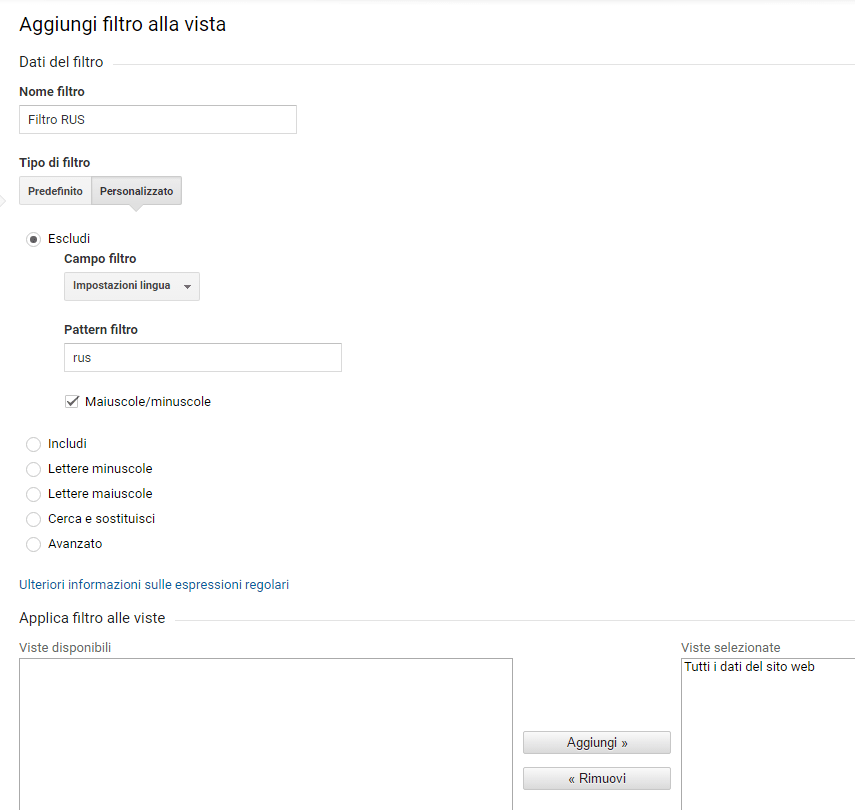
Come bloccare il traffico SPAM “Trump” o “Vitaly rules” su Google Analytics
Queste due tipologie di traffico SPAM sono sempre provenienti da territorio russo ma in questo specifico caso possiamo bloccare non totalmente il traffico proveniente da quel paese bensì stoppare soltanto questi due nominativi: “Trump”; “Vitaly rules”.
Per farlo impostiamo le stesse condizioni del filtro viste in precedenza, ma nel campo “Pattern filtro” inseriamo il nome dello SPAM quindi “Trump” oppure “Vitaly rules”.
Quando vedo gli effetti dei filtri su Google Analytics?
L’effetto dei filtri è pressoché immediato, ciò significa che non verrà più notificato eventuale traffico degli SPAM bloccati, ma non è possibile eliminare il traffico già tracciato.


